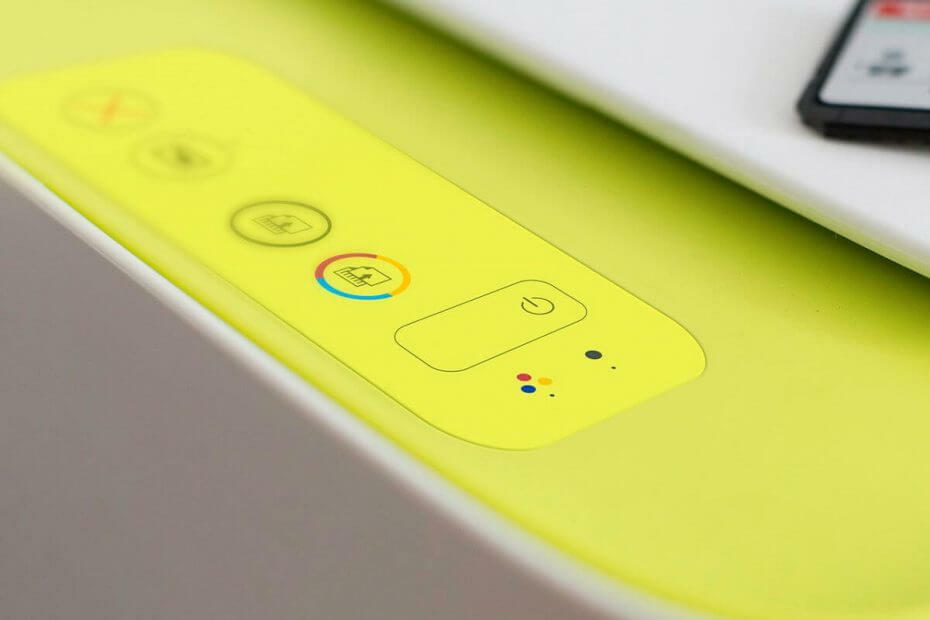
Ovaj softver će održavati i pokretati upravljačke programe, čime će se zaštititi od uobičajenih računalnih pogrešaka i kvara hardvera. Provjerite sve svoje upravljačke programe u 3 jednostavna koraka:
- Preuzmite DriverFix (ovjerena datoteka za preuzimanje).
- Klik Započni skeniranje pronaći sve problematične upravljačke programe.
- Klik Ažuriranje upravljačkih programa kako biste dobili nove verzije i izbjegli kvarove u sustavu.
- DriverFix je preuzeo 0 čitatelji ovog mjeseca.
Dosadan problem sprečava printeri iz ispisa datoteka u operacijskom sustavu Windows 10. Kad pokušavate pokrenuti postupak ispisa, poruka o pogrešci Drugo računalo koristi pisač skoči, ostavljajući datoteku zauvijek na čekanju. Ovaj se specifični problem obično odnosi na zastarjele upravljačke programe, sukobe sustava ili netočne postavke sustava.
Ako ste naišli na ovaj problem i tražite način da ga izbjegnete, razmislite o provjeri naših provjerenih rješenja.
Kako ispraviti pogrešku pisača na drugom računalu
1. Resetirajte uslugu Print Spooler
- Pritisnite tipku s logotipom sustava Windows + R na tipkovnici> tip usluge.msc u okvir Run i pritisnite Enter.
- Potražite uslugu Print Spooler u desnom oknu, kliknite je desnom tipkom miša i odaberite Stop > ponovno kliknite desnom tipkom miša i odaberite Početak.
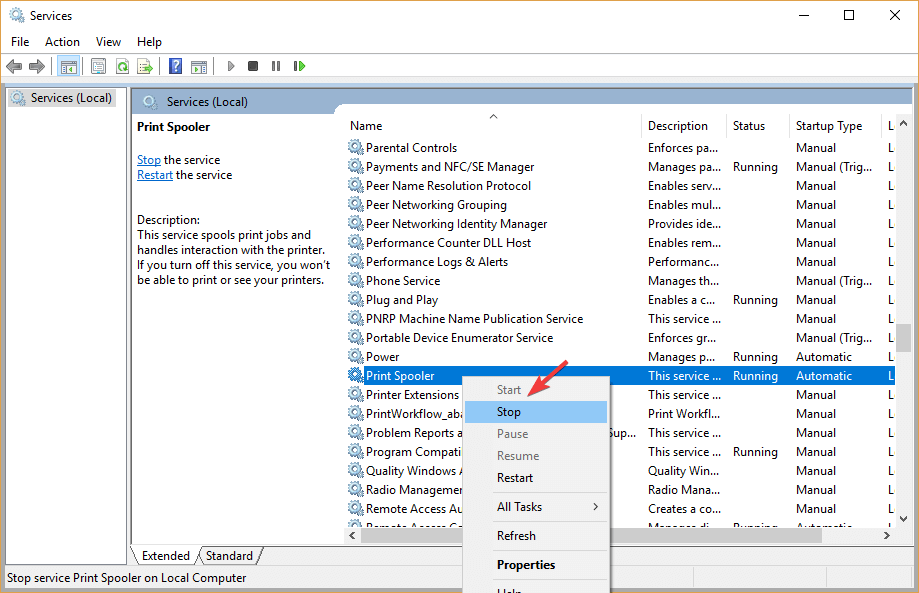
- Zatvori Usluge prozor i ponovo pokrenite računalo da biste vidjeli je li to riješilo problem.
2. Izvedite ciklus napajanja pisača
- Isključite računalo i svoj pisač.

- Isključite računalo i pisač iz računala utičnica.
- Ostavite ga da se odmara najmanje 2 minute.
- Utikač vratite ih i uključite.
3. Ažurirajte ili ponovo instalirajte upravljački program pisača
- Pritisnite tipku s logotipom sustava Windows + R na tipkovnici> tip devmgmt.msc u okvir Pokreni i pritisnite Enter da biste otvorili Upravitelj uređaja.
- U gornjem izborniku kliknite Pogled > odaberite Prikaži skrivene uređaje.

- Proširite Pisači izbornik> Desnom tipkom miša kliknite dostupni uređaj> odaberite Ažuriraj upravljački program.

- Možete i odabrati za Deinstaliraj upravljački program, ponovo pokrenite računalo i automatski će ponovo instalirati upravljački program pisača.
4. Ažurirajte Windows
- Pritisnite gumb Start> otvori Postavke.
- Klik Ažuriranje i sigurnost.
- Odaberi Windows Update.
- Klik Provjerite ima li ažuriranja.
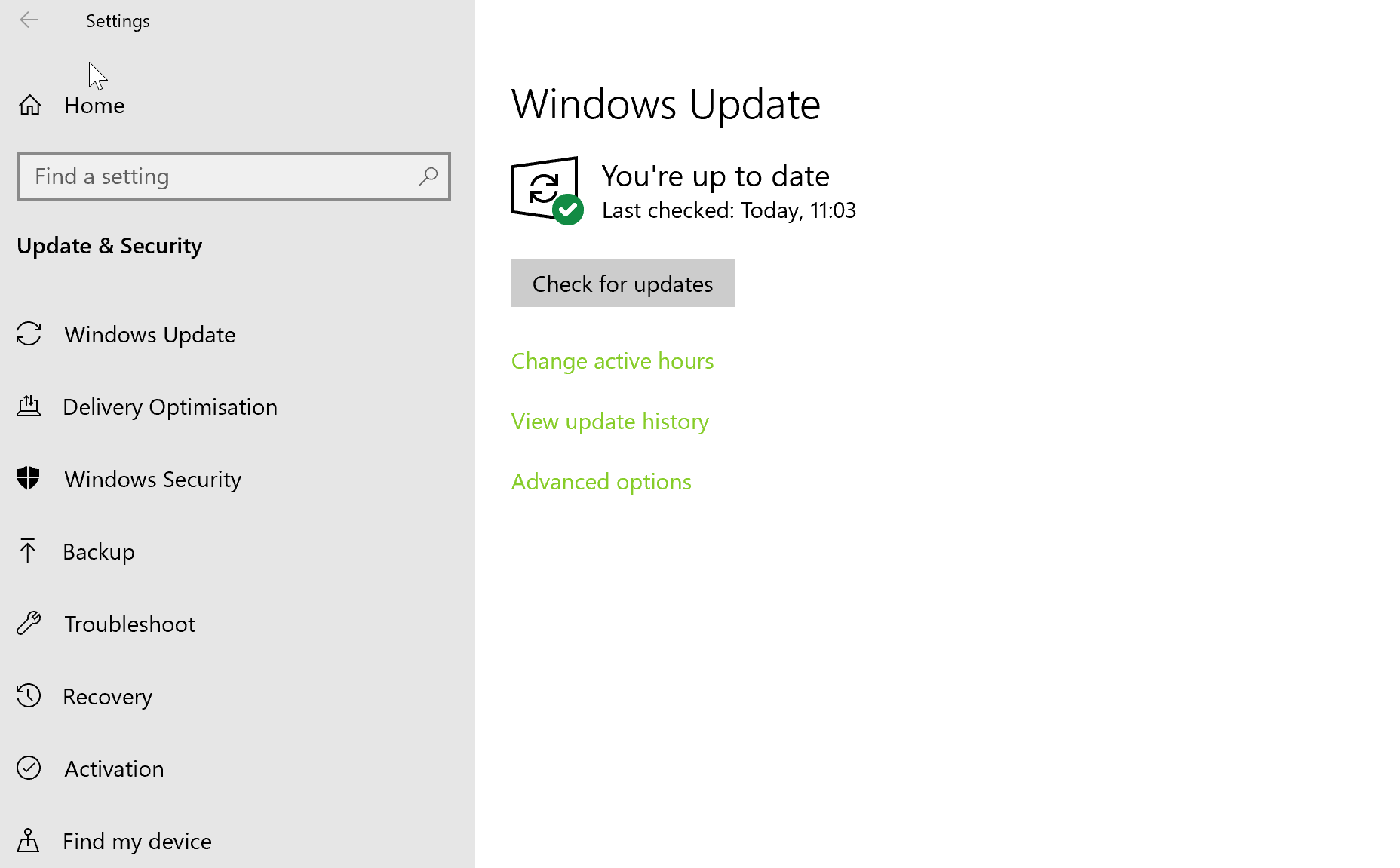
- Ako pronađe bilo kakva ažuriranja, pustite ga da dovrši postupak i ponovo pokrenite računalo.
- Nakon ponovnog pokretanja računala, provjerite je li ažuriranje sustava Windows riješilo problem
Nadamo se da biste svoj problem mogli riješiti slijedeći naš vodič. Ako vam je ovaj članak bio koristan, ostavite komentar u odjeljku za komentare u nastavku.
PROČITAJTE I:
- Kako prepoznati je li vam hakiran pisač [PRO GUIDE]
- Došlo je do problema pri povezivanju s poslužiteljem HP pogreška pisača [Popravak]
- Pisaču je potrebna pogreška korisničke intervencije u sustavu Windows 10 [FIX]
- Ispravite pogrešku izvanmrežnog rada pisača u sustavu Windows 10, 8 ili 7 (jednom zauvijek)

![5 najboljih softvera za 3D ispis za računalo [Vodič za 2021]](/f/bc14918841f0624db6e5cdfb2eb31ff7.jpg?width=300&height=460)
